1、首先,从网上搜索CAD字体库,然后点击“本地下载”,如图所示。

2、通过路径找到下载下来的CAD字体库,打开找到fonts文件,如图所示。

3、按“ctrl+A"键,选中所有的文件,点击右键,选择“复制”,如图所示。

4、回到电脑桌面,右键点击CAD2007,选择“属性”,如图所示。

5、在对话框内选择“打开文件所在的位置”,然后点击“确定”,如图所示。
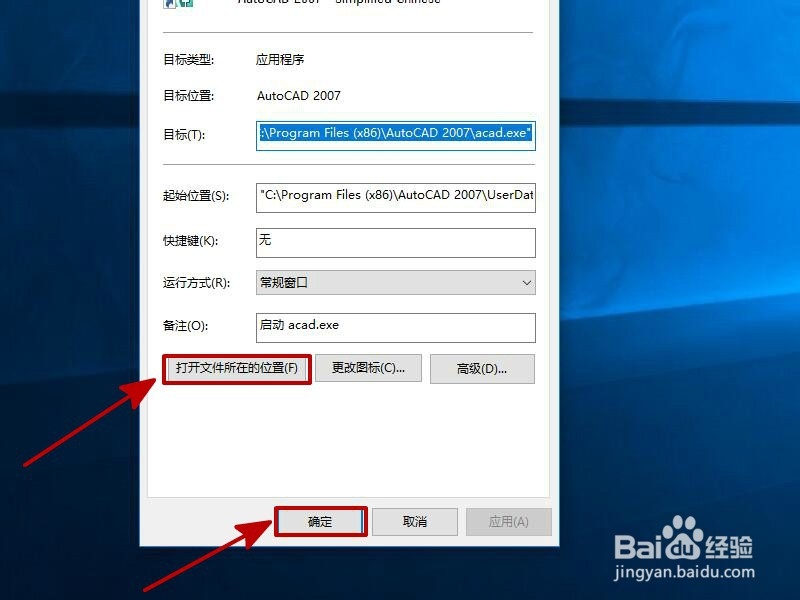
6、找到fonts文件,然后点击右键,选择“粘贴”,如图所示。
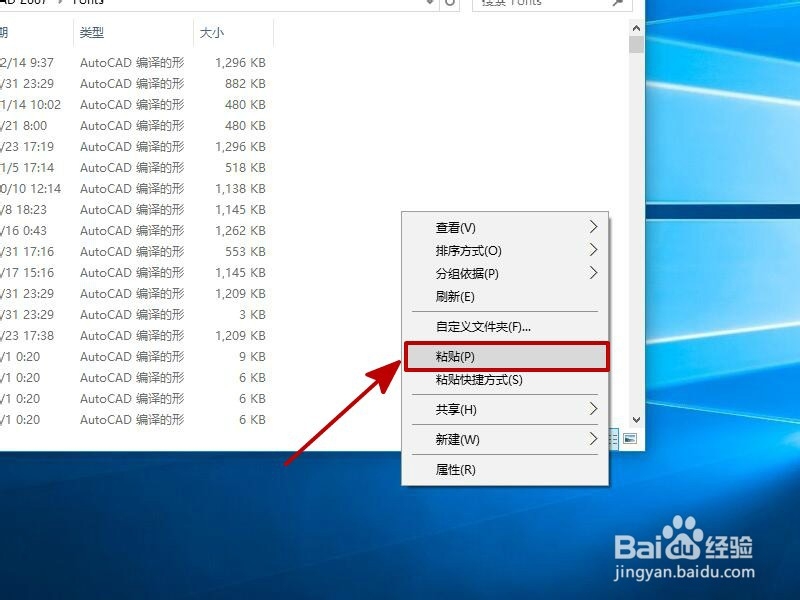
7、打开CAD软件,钢筋符号就会恢复正常,如图所示。

8、总结:1、从网上搜索CAD字体库,然后点击“本地下载”。2、通过路径找到下载下来的CAD字体库,打开找到fonts文件。3、按“ctrl+帆歌达缒A"键,选中所有的文件,点击右键,选择“复制”。4、右键点击CAD2007,选择“属性”。5、在对话框内选择“打开文件所在的位置”,然后点击“确定”。6、找到fonts文件,然后点击右键,选择“粘贴”。